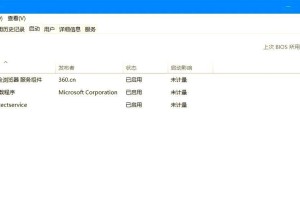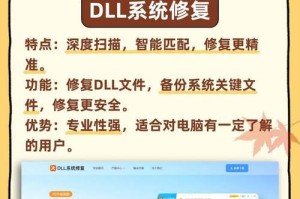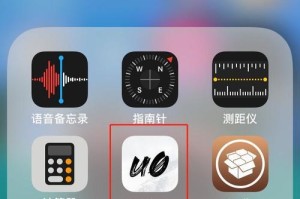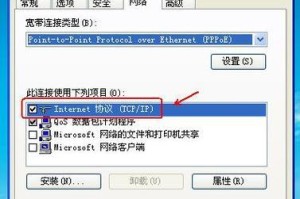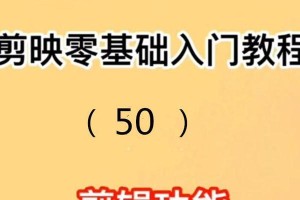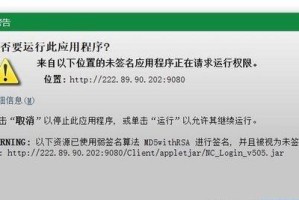对于苹果电脑用户来说,在某些情况下,可能需要重新安装系统。而使用U盘安装系统则是一种常见的解决方案。本文将为大家详细介绍如何使用U盘在苹果电脑上安装系统的步骤和注意事项。

一:准备工作
在开始使用U盘安装系统之前,首先需要确保你拥有一个可用的U盘,并且这个U盘的容量要足够大,以存储你想要安装的操作系统镜像文件。你还需要一台可靠的苹果电脑以及一个稳定的网络连接。
二:下载系统镜像
在进行U盘安装系统之前,你需要先下载对应的操作系统镜像文件。可以通过苹果官方网站或其他可靠的渠道下载到最新版本的系统镜像。请确保下载的文件格式是.dmg或.iso,并保存到你的电脑中方便后续使用。
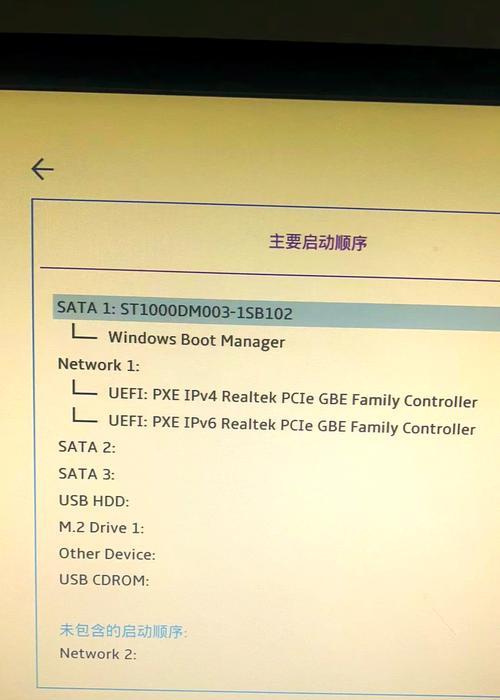
三:准备U盘
在将系统镜像文件写入U盘之前,需要对U盘进行格式化。连接U盘到苹果电脑上,然后打开“磁盘工具”应用程序。在左侧边栏中选择你的U盘,点击“抹掉”选项,选择适当的格式(通常选择“MacOS扩展(日志式)”),并点击“抹掉”按钮进行格式化。
四:创建可引导的U盘
在完成U盘格式化后,需要使用终端应用程序来创建可引导的U盘。打开终端应用程序,并输入以下命令:
sudo/Applications/Install\macOS\版本名称.app/Contents/Resources/createinstallmedia--volume/Volumes/目标磁盘名称

其中,“版本名称”是你下载的系统镜像文件的名称,“目标磁盘名称”是你刚刚格式化的U盘名称。按下回车键后,终端将开始创建可引导的U盘,并可能需要输入管理员密码进行确认。
五:准备安装
在创建完可引导的U盘后,你需要重新启动苹果电脑,并同时按住Option(或Alt)键,直到出现启动选项界面。在界面中选择U盘作为启动设备,并点击“继续”按钮。接下来,你将进入安装过程的准备阶段。
六:选择目标磁盘
在准备阶段完成后,安装程序将提示你选择要安装操作系统的目标磁盘。选择你想要安装系统的磁盘,并点击“继续”按钮。请注意,在这一步操作之前,请务必备份重要的数据,以免数据丢失。
七:安装过程
点击“继续”按钮后,安装程序将开始将系统镜像文件写入目标磁盘,并进行系统安装过程。整个安装过程可能需要一段时间,请耐心等待。
八:设置系统
当系统安装完成后,你将被要求设置一些基本的系统设置,如选择语言、键盘布局和网络连接等。按照屏幕上的指示进行设置,并点击“继续”按钮。
九:迁移数据
如果你有备份的数据,可以选择在此步骤中迁移数据到新系统。可以通过iTunes、TimeMachine或其他备份工具来完成迁移,根据个人需求进行选择。
十:等待完成
在设置和数据迁移完成后,系统将开始进行一些必要的优化和配置工作。这个过程可能需要一些时间,请耐心等待直到完成。
十一:重启系统
当系统优化和配置完成后,你将被提示重新启动苹果电脑。点击“重启”按钮,系统将自动重新启动。
十二:完成安装
重新启动后,你将看到欢迎界面,并需要进行一些初始设置,如登录AppleID、设置iCloud和其他系统偏好设置等。按照屏幕上的指示完成这些设置,并点击“继续”按钮。
十三:更新系统
为了保持系统的安全性和稳定性,建议在安装完成后尽快更新系统。可以在系统偏好设置中找到“软件更新”选项,并按照指示进行系统更新。
十四:常见问题解决
在安装过程中可能会遇到一些问题,如安装失败、U盘无法识别等。可以通过查阅相关文档或寻求技术支持来解决这些问题。
十五:
通过使用U盘在苹果电脑上安装系统,你可以轻松解决一些系统问题或更换操作系统的需求。只需要按照本文所述的步骤进行操作,即可完成安装。请记住,在操作过程中要谨慎,备份重要的数据,并保持稳定的网络连接。